
Читайте также:
|
Сетка является очень полезным средством для создания точных рисунков, например блок-схем, планов помещений и т.п., - словом, всего, что требует прямых линий, единообразных форм и точного выравнивания (рис. 9.13). Точки и линии сетки не выводятся на печать.
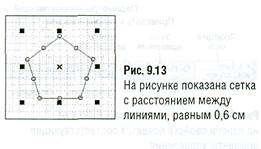
Чтобы установить сетку:
- Frequency (Частота точек). Укажите количество горизонтальных и вертикальных точек сетки, приходящихся на одну единицу измерения (рис. 9.14);


- Spacing (Шаг сетки). Введите расстояние между линиями сетки (рис. 9.15).
Установите привязку к сетке, чтобы точки и линии новых объектов автоматически выравнивались вдоль ближайшей точки пересечения или линии сетки. При этом размеры любого нового объекта будут кратными шагу сетки.
Дата добавления: 2015-10-21; просмотров: 68 | Нарушение авторских прав
| <== предыдущая страница | | | следующая страница ==> |
| Привязка к направляющим | | | Использование строки состояния |